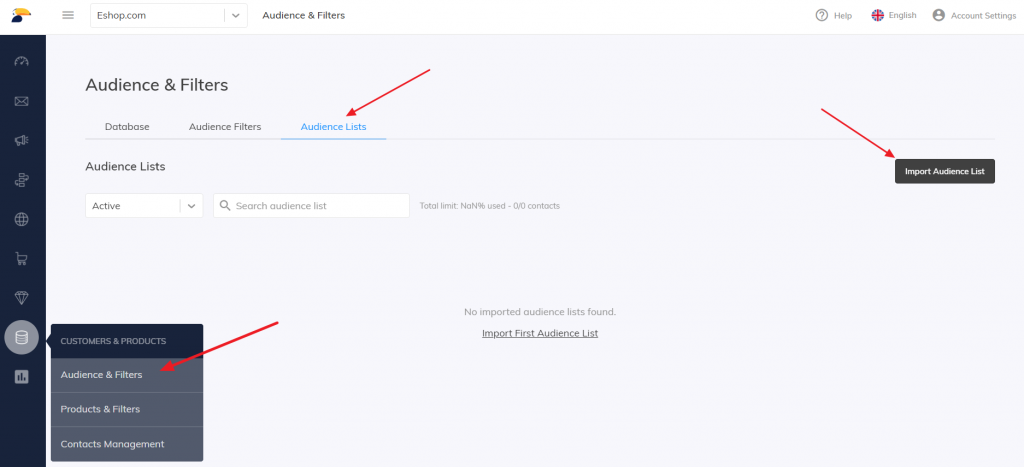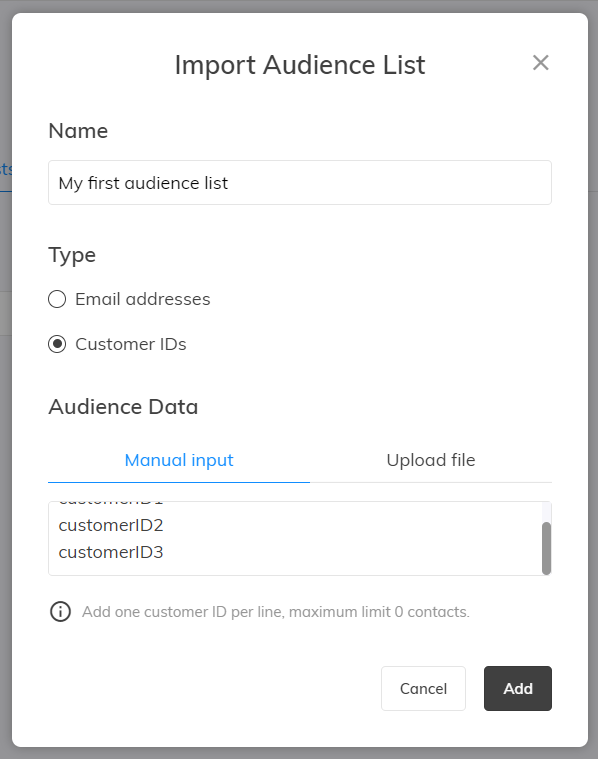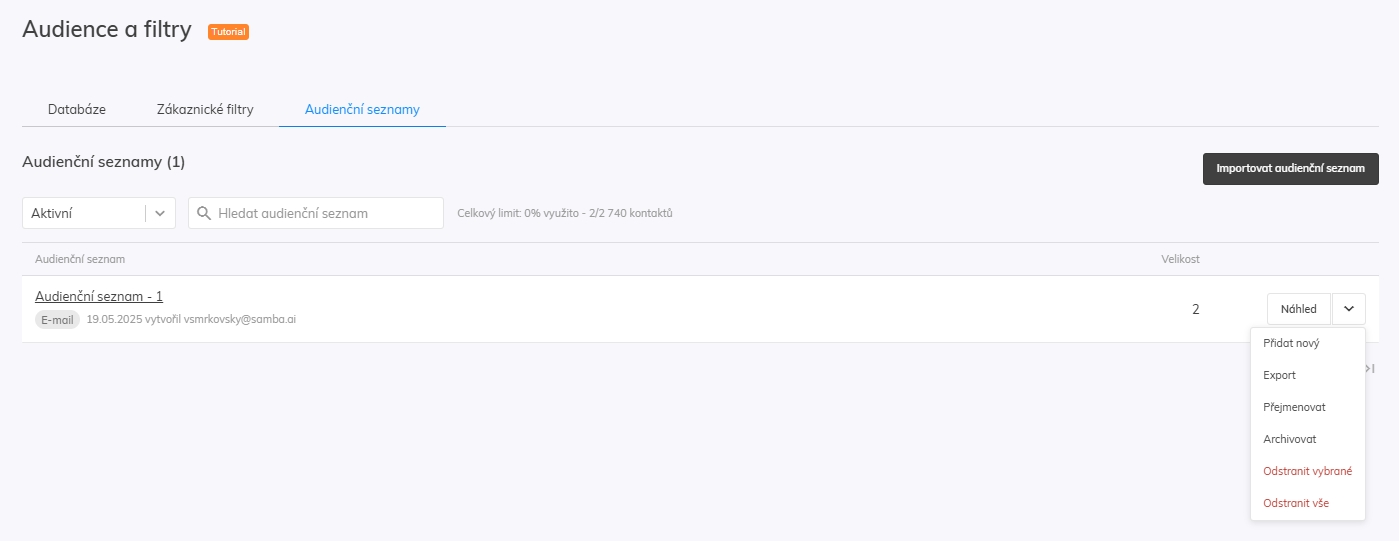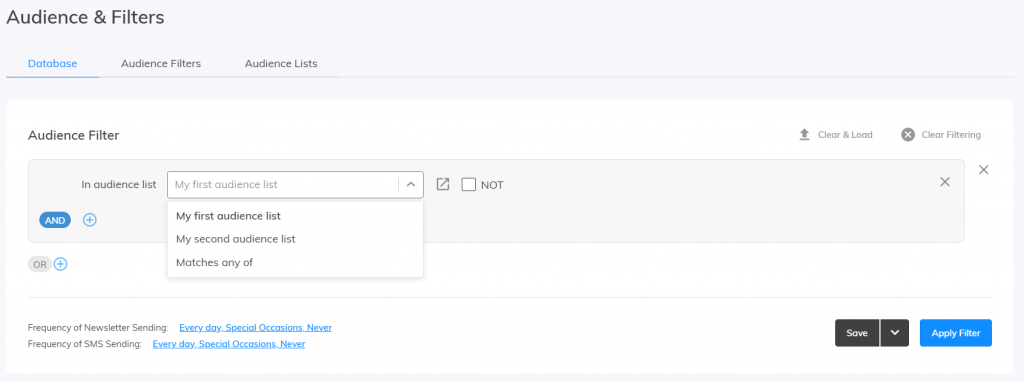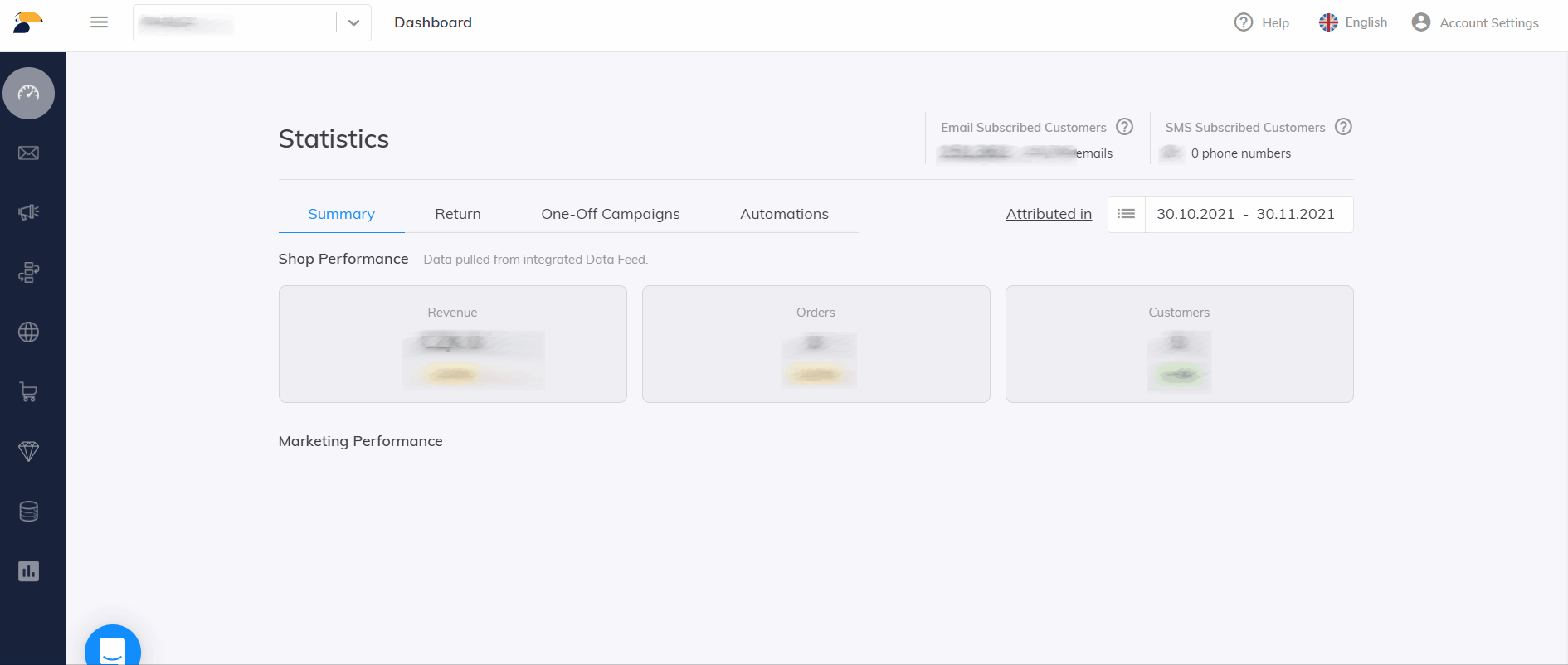This post is also available in:


Co je to Audienční seznam
Audienční seznamy slouží k filtrování vaší interní zákaznické databáze v Sambě na základě konkrétního seznamu zákaznických ID nebo emailových adres. Tato funkcionalita se vám bude hodit například v případě, že jste si ve vašem vlastním CRM systému nebo v Business Insights vyfiltrovali určité zákazníky na základě nějaké vlastnosti a potřebujete je v Sambě zacílit nebo naopak vyřadit z rozesílky. Audienční seznam je možné kombinovat s kterýmikoli dalšími zákaznickými filtry v rámci segmentace.
Na podobné případy lze také použít tyto funkcionality:
Dokumentace zde: Externí kampaně.
- Vhodné při cílení na zákazníky, které nemáte (a ani nechcete mít) ve vaší interní zákaznické databáze v Sambě.
- Lze použít jen pro e-mailové kampaně.
- Externí audience nelze kombinovat s dalšími filtry.
- Externí kampaně se odesílají na všechny adresáty bez ohledu na stav příhlášení k odběru newsletteru v zákaznické databázi, nebo jestli daný den již obdržel jiný newsletter.
- Newsletter nemůže obsahovat personalizované elementy (personalizované produkty, oslovení, vlastní zákaznické parametry) ani statické produkty.
Dokumentace zde: Vlastní zákaznické parametry ve feedu
- Vhodné v případě, že je třeba často aktualizovat přiřazení parametrů zákazníkům.
- Je třeba parametr propsat do feedu, tj. je třeba asistence IT oddělení.
- Nelze použít pro adresáty, kteří nejsou součástí základního zákaznického feedu, ale byli např. importováni skrze Správu databáze.
Jak Audienční seznam použít
Jednoduše naimportujte seznam vašich zákazníků, podle kterého chcete v Sambě segmentovat, a pak použijte filtrační kritérium „V audienčním seznamu“.
Import audience
V sekci Audience a filtry vyberte možnost Audienční seznamy.
Pomocí tlačítka Importovat audienční seznam nahrajte váš seznam. Na výběr přitom máte ze 2 možností:
- Emailové adresy
- Zákaznická ID
Importují se přitom vždy všechny záznamy, a to i ty, které aktuálně nejsou ve vaší databázi. Duplicitní emailové adresy jsou automaticky zahozeny.
V přehledu seznamů pak lze vidět všechny vaše dosud vytvořené audienční seznamy, které jste dosud vytvořili.
U každého seznamu lze provést tyto akce:
- Náhled – pro rychlou kontrolu obsahu seznamu
- Přidat nový – vložit nová data do audienčního seznamu
- Archivace/Obnovení – pro zavedení pořádku ve vašich seznamech
- Odstranit vše – vymaže celý obsah audienčního seznamu (hodí se zejména při dosažení Limitů)
- Odstranit vybrané – vymaže vybraná data z audienčního seznamu
- Přejmenovat
Pro úpravu seznamu doporučujeme původnímu filtru Vymazat obsah, seznam archivovat a poté vytvořit seznam nový.
Filtr „V audienčním seznamu“
Poté, co jste úspěšně naimportovali váš seznam, jej můžete kdykoli použít v rámci segmentace vašich zákazníků pomocí filtru V audienčním seznamu. Výsledkem filtrování jsou vždy všichni zákazníci, kteří jsou aktuálně ve vaší databázi v Sambě a odpovídají zvolené podmínce dle typu audienčního seznamu – tj. mají dané zákaznické ID nebo danou emailovou adresu ze seznamu.
Celý proces importování seznamu a použití filtru shrnuje následující animace:
Limity
Existují 2 limity pro užívání audienčních seznamů:
-
Do jednoho seznamu lze importovat maximálně 2násobek aktuálního počtu zákazníků v databázi.
-
Celkově lze mít ve všech audienčních seznamech dohromady maximálně 10násobek aktuálního počtu zákazníků v databázi.
Stav vašeho limitu je zobrazen přímo v okně při importu seznamu (limit 1), resp. v záhlaví přehledu audienčních seznamů (limit 2).
Při překročení celkového limitu nebude umožněno nahrávat další seznamy – doporučujeme využít funkci Vymazat obsah u nepoužívaných seznamů. Do celkového počtu se započítávají aktivní i archivované audienční seznamy.